
VT-X (Virtualization Technology) – это набор инструкций, разработанный Intel, который позволяет процессору выполнять операции виртуализации более эффективно. Включение режима VT-X может быть полезно для работы с приложениями, требующими виртуализации, такими как виртуальные машины или эмуляторы операционных систем.
Однако, перед тем как включить режим VT-X в биосе, необходимо убедиться, что ваш процессор поддерживает данную технологию. Для этого можно найти информацию в документации процессора или обратиться к производителю компьютера.
После проверки совместимости процессора с VT-X, можно приступить к включению данного режима в биосе. Для этого следуйте следующим шагам:
1. Запустите компьютер и зайдите в биос. Чтобы зайти в биос, часто необходимо нажать определенную клавишу (например, Del, F2 или F10) во время загрузки компьютера. Точную клавишу можно найти в документации компьютера или на сайте производителя.
2. Найдите раздел, отвечающий за виртуализацию. В разных биосах названия данного раздела могут различаться, однако обычно он называется «Virtualization», «Intel Virtualization Technology» или просто «VT-X».
3. Включите режим VT-X. Найдите опцию, отвечающую за включение или отключение VT-X, и измените ее значение на «Enabled». Если значение уже «Enabled», значит, режим VT-X уже включен, и дополнительных действий не требуется.
4. Сохраните изменения и выйдите из биоса. Обычно для сохранения изменений в биосе необходимо выбрать опцию «Save and Exit» или подобную ей.
После перезагрузки компьютера режим VT-X будет включен и готов к использованию. Однако, не забудьте проверить, что данная функция работает корректно, запустив приложение, требующее виртуализации, и убедившись в его полноценной работы.
Заметьте, что данная инструкция относится к биосу процессоров Intel, для процессоров других производителей (например, AMD) шаги могут отличаться.
- Способы активации режима VT-X в биосе
- Проверка наличия поддержки VT-X
- Несколько простых действий, чтобы узнать, поддерживает ли ваш процессор технологию VT-X.
- Включение режима VT-X в биосе через меню Advanced
- Полное пошаговое руководство по включению режима VT-X через меню Advanced в биосе.
- Включение VT-X в биосе для процессоров Intel.
- Включение VT-X в биосе для процессоров AMD.
Способы активации режима VT-X в биосе
Режим VT-X представляет собой виртуализацию аппаратного уровня, предоставляемую процессором. Он позволяет запускать виртуальные машины на компьютере без необходимости использования программных эмуляторов. Однако, перед тем как использовать эту технологию, необходимо активировать режим VT-X в биосе. В данной статье рассмотрим несколько методов активации данного режима.
|
Метод 1: Использование биоса 1. Перезагрузите компьютер и зайдите в биос. Для этого обычно необходимо нажать клавишу Delete или F2 во время загрузки компьютера. Загрузочный экран может отличаться в зависимости от производителя компьютера. 2. Используя клавиши вверх/вниз, найдите раздел «Advanced» или «Advanced Settings». 3. В разделе «Advanced», найдите опцию «Intel Virtualization Technology» или «AMD-V» (в зависимости от типа вашего процессора). 4. Измените значение этой опции на «Enabled». 5. Сохраните изменения и выйдите из биоса. |
|
Метод 2: Использование программы 1. Установите программу для работы с биосом, например, «BIOS Setting Tool» или «EasyUEFI». 2. Запустите программу и выберите нужный раздел «Advanced» или «Virtualization». 3. Найдите опцию «Intel Virtualization Technology» или «AMD-V» и измените ее значение на «Enabled». 4. Сохраните изменения и перезагрузите компьютер. |
|
Метод 3: Обратитесь к поддержке В случае, если вы не можете найти опцию VT-X в биосе, обратитесь к поддержке производителя вашего компьютера или материнской платы. Они смогут помочь вам с активацией данного режима. |
Выберите удобный для вас метод активации режима VT-X в биосе и наслаждайтесь использованием виртуальных машин без необходимости использования эмуляторов!
Проверка наличия поддержки VT-X
Для того чтобы включить режим VT-X в биосе, необходимо убедиться, что ваш процессор поддерживает данную технологию. Для проведения проверки наличия поддержки VT-X вам понадобится знать производителя и модель вашего процессора.
Существует несколько способов проверки:
- Использование программы проверки поддержки — существуют специальные программы, которые могут проверить наличие поддержки VT-X на вашем процессоре. Некоторые из них включают в себя CPU-Z, Intel Processor Identification Utility и AMD-V Technology and Microsoft Hyper-V System Compatibility Check Utility.
- Проверка в BIOS — для проверки поддержки VT-X вам необходимо зайти в BIOS вашего компьютера и найти соответствующую опцию. Загрузите компьютер и нажмите определенную клавишу (как правило, это Delete, F2 или F10), чтобы войти в BIOS. Затем найдите секцию, связанную с процессором и виртуализацией (обычно называется «Advanced» или «CPU Configuration»). Внутри этой секции должна быть опция «VT-X» или «Virtualization Technology», которую нужно включить, если она доступна.
Проверьте поддержку VT-X с помощью одного из указанных способов и убедитесь, что ваш процессор поддерживает данную технологию, перед тем как включать соответствующий режим в биосе.
Несколько простых действий, чтобы узнать, поддерживает ли ваш процессор технологию VT-X.
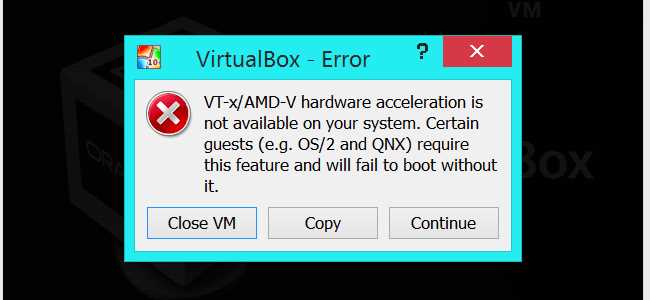
Прежде чем включить режим VT-X в биосе, важно убедиться, что ваш процессор поддерживает данную технологию. Это можно сделать, выполнив следующие действия:
|
Шаг 1: Запустите систему и зайдите в биос. Обычно для этого нужно нажать определенную клавишу (например, F2 или Delete) во время загрузки компьютера. |
|
Шаг 2: Навигируйте в биосе с помощью клавиш-стрелок и найдите раздел, отвечающий за настройки процессора. |
|
Шаг 3: Найдите опцию, отвечающую за виртуализацию (VT-X или Virtualization). Настройки могут быть расположены в разных местах в зависимости от производителя биоса. |
|
Шаг 4: Если опция виртуализации отключена, включите ее. Если опция уже включена, это может означать, что ваш процессор поддерживает технологию VT-X. |
|
Шаг 5: Сохраните изменения в биосе и перезагрузите компьютер. |
После перезагрузки вы можете проверить, поддерживает ли ваш процессор технологию VT-X, используя программное обеспечение, такое как CPU-Z или Speccy. С помощью этих программ вы сможете узнать детальную информацию о вашем процессоре, включая поддерживаемые функции.
Если ваш процессор поддерживает технологию VT-X, вы сможете включить режим VT-X в биосе и использовать виртуализацию для различных видов работы, таких как запуск виртуальных машин или выполнение виртуальных операций.
Включение режима VT-X в биосе через меню Advanced
Для работы с различными видами приложений и операционных систем, требующих виртуализации, важно убедиться, что функция VT-X (технология виртуализации на уровне аппаратуры) включена в BIOS. Если она отключена, вам может понадобиться включить ее, чтобы использовать виртуальные машины и другие инструменты виртуализации.
Включение режима VT-X можно выполнить через меню BIOS Advanced. Вот пошаговая инструкция:
| Шаг | Действие |
|---|---|
| 1 | Перезагрузите компьютер и нажмите определенную клавишу для входа в BIOS. Обычно это клавиша Delete или F2. Смотрите указания на экране, чтобы определить, какая клавиша активирует меню BIOS. |
| 2 | В меню BIOS найдите раздел Advanced (Расширенные настройки) с помощью клавиш навигации. Используйте клавиши вверх, вниз, влево и вправо, чтобы перемещаться по меню. |
| 3 | В разделе Advanced найдите подраздел CPU Configuration (Конфигурация процессора) или подобное название. Используйте клавиши навигации, чтобы переместиться к этому подразделу. |
| 4 | В подразделе CPU Configuration найдите опцию, связанную с технологией виртуализации, например, Virtualization Technology (Виртуализация). Обычно она имеет значение Disabled (Отключено) или Enabled (Включено). |
| 5 | Используйте клавиши с изменением значения (обычно стрелки влево или вправо) для выбора опции Enabled (Включено). |
| 6 | Сохраните изменения и выйдите из BIOS. Обычно для сохранения изменений можно воспользоваться клавишей F10 или выбрать соответствующую опцию в меню. |
| 7 | После перезагрузки компьютера режим VT-X будет включен, и вы сможете использовать виртуализацию на уровне аппаратуры. |
Теперь вы знаете, как включить режим VT-X в биосе через меню Advanced. Не забудьте сохранить изменения в BIOS после включения функции VT-X. Это позволит вам использовать все преимущества виртуализации и справиться с различными задачами, требующими данной технологии.
Полное пошаговое руководство по включению режима VT-X через меню Advanced в биосе.
Вот полное пошаговое руководство:
- Перезапустите компьютер и при загрузке нажмите нужную клавишу, чтобы войти в биос (чаще всего это клавиша Del, F1 или F2).
- После входа в меню биоса найдите и выберите раздел «Advanced» (Дополнительно).
- Найдите настройку «Intel Virtualization Technology» (Технология виртуализации Intel) или подобную ей.
- Используя стрелки на клавиатуре, выберите данную настройку.
- Измените значение на «Enabled» (Включено).
- Нажмите клавишу F10 или выберите опцию «Save and Exit» (Сохранить и выйти).
- Подтвердите сохранение изменений и перезагрузку компьютера.
После перезагрузки компьютера режим VT-X будет успешно включен. Теперь вы можете использовать программы виртуализации без проблем и с полной поддержкой функций аппаратной виртуализации.
Включение VT-X в биосе для процессоров Intel.
Для использования виртуализации и запуска гипервизоров на процессорах Intel необходимо включить технологию VT-X (Virtualization Technology) в BIOS.
Включение VT-X может отличаться в зависимости от производителя материнской платы и версии BIOS. Обычно процедура включения VT-X выглядит следующим образом:
- При включении компьютера нажмите клавишу Del или F2 для входа в BIOS.
- Найдите раздел, отвечающий за настройки процессора. Обычно он находится в разделе Advanced или CPU Configuration.
- Внутри раздела процессора найдите опцию, связанную с виртуализацией. Название может варьироваться в зависимости от версии BIOS, но обычно она называется Intel Virtualization Technology или Intel VT-X.
- Установите значение опции в Enabled.
- Сохраните изменения и выйдите из BIOS, нажав клавишу F10 или следуя инструкциям на экране.
После включения VT-X в BIOS, ваш процессор Intel будет полностью поддерживать технологию виртуализации и вы сможете использовать гипервизоры в своей работе.
Включение VT-X в биосе для процессоров AMD.
Для включения VT-X (AMD-V) в биосе для процессоров AMD выполните следующие шаги:
- Перезагрузите компьютер и нажмите нужную клавишу (обычно это Delete, F2, F12 или Escape), чтобы войти в биос. Обратитесь к руководству или сайту производителя вашего компьютера или материнской платы, чтобы узнать правильную клавишу.
- В биосе найдите и откройте раздел, связанный с процессором или виртуализацией. Название этого раздела может отличаться в зависимости от версии биоса и производителя материнской платы, однако обычно оно содержит слова «CPU», «Virtualization» или «VT-X/AMD-V».
- Внутри раздела найдите опцию, отвечающую за включение или отключение VT-X/AMD-V. Она может называться «VT-X», «AMD-V», «SVM» или быть чем-то похожим. Обычно она имеет значение «Enable» (включено) или «Disable» (отключено).
- Измените значение опции на «Enable» или аналогичное, чтобы включить VT-X/AMD-V.
- Сохраните изменения и выйдите из биоса, нажав на соответствующую клавишу.
После выполнения этих шагов VT-X (AMD-V) будет включена в биосе для вашего процессора AMD. Обратите внимание, что доступность этой функциональности может различаться в зависимости от модели процессора и биоса.
Убедитесь, что ваша операционная система поддерживает виртуализацию и имеет соответствующие драйверы и программное обеспечение для работы с VT-X/AMD-V. Также имейте в виду, что включение VT-X/AMD-V может повысить производительность виртуальных машин, но может вызывать проблемы с совместимостью некоторых приложений или драйверов.

